Навигация
ИНФОЛОГИЧЕСКОЕ ПРОЕКТИРОВАНИЕ
3. ИНФОЛОГИЧЕСКОЕ ПРОЕКТИРОВАНИЕ
3.1 Перечень сущностей
На последующих страницах представлены ER – диаграммы на русском (рис.1) и английском языках (рис.2) (разработаны в проектировщике Microsoft Visio). Данные ER – диаграммы были разработаны в 2008 году Пилюгиной Татьяной Анатольевной.
Перечень сущностей:
· Сущность «Жилищная организация», атрибуты: номер организации, код, название, адрес, телефон;
· Сущность «Жилой дом», атрибуты: номер дома, адрес, количество квартир;
· Сущность «Квартира», атрибуты: номер квартиры, количество комнат, жилая площадь (квадратных метров);
· Сущность «Жильцы», атрибуты: номер жильца, фамилия, имя, отчество;
· Сущность «Информация о жильце», атрибуты: паспортные данные, дата рождения, место рождения, откуда прибыл, гражданство, национальность, владелец/квартиросъемщик, вид прописки, состав семьи, количество прописанных;
· Сущность «Услуга», атрибуты: номер услуги, наименование, цена, причина;
· Сущность «Информация о выполненной услуге», атрибуты: номер выполненной услуги, срок выполнения.
3.2 Диаграмма "сущность-связь"
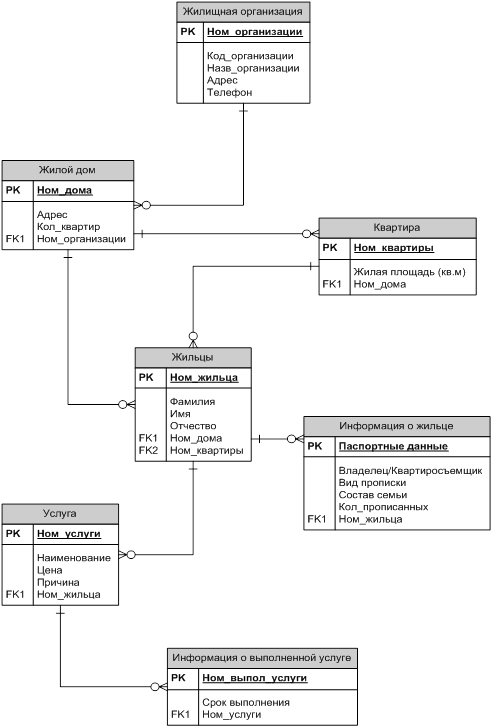
4. ПРЕОБРАЗОВАНИЕ ER-ДИАГРАММЫ
1. Жилищная организация (номер организации, код организации, название организации, адрес, телефон);
2. Жилой дом (номер дома, адрес, количество квартир, номер организации);
3. Квартира (номер квартиры, жилая площадь, количество комнат, номер дома);
4. Жильцы (номер жильца, фамилия, имя, отчество, номер дома, номер квартиры);
5. Информация о жильце (паспортные данные, место дата рождения, место рождения, откуда прибыл, гражданство, национальность, владелец/квартиросъемщик, вид прописки, состав семьи, количество прописанных, номер жильца);
6. Услуга (номер услуги, наименование, цена, причина, номер жильца);
7. Информация о выполненной услуге (номер выполненной услуги, срок выполнения, номер услуги).
5. ВЫБОР И ОПИСАНИЕ ИСПОЛЬЗУЕМОЙ СУБД
Microsoft Access· Легкий способ создания приложений клиент/сервер. Проект Microsoft Access (.adp) представляет собой новый тип файлов Access, предоставляющих эффективный, естественный доступ к базам данных Microsoft SQL Server с помощью архитектуры компонентов OLE DB. С помощью проекта Access можно легко создать приложение типа клиент/сервер.
· Работа с проектами Access. Работа с проектом Microsoft Access очень похожа на работу с базой данных Access. Процесс создания форм, отчетов, страниц доступа к данным, макросов и модулей одинаков. Подключившись к базе данных SQL Server, можно просматривать, создавать, изменять и удалять таблицы, представления, сохраненные процедуры и схемы баз данных с помощью средств разработки Microsoft SQL Server Design Tools.
· Использование ядра MSDE (Microsoft Data Engine). MSDE представляет собой новую технологию, обеспечивающую совместимость локального хранения данных с Microsoft SQL Server 7.0. MSDE можно рассматривать как ядро обработки данных в архитектуре клиент/сервер, альтернативное ядру базы данных Microsoft Jet для файлового сервера. Технология MSDE разработана и оптимизирована для использования на малых компьютерах, таких как рабочие станции пользователей или малые серверы рабочих групп.
· Преобразование данных и объектов в формат SQL Server с помощью мастера. Мастер преобразования в формат SQL Server преобразует базу данных Microsoft Access (.mdb) в новую или существующую базу данных Microsoft SQL Server версий 6.5 или 7.0, либо в новый проект Microsoft Access (.adp) путем преобразования данных и описаний данных и переноса объектов базы данных.
6. СОЗДАНИЕ БАЗЫ ДАННЫХ
При запуске Microsoft Access открывается диалоговое окно, в котором предлагается создать новую базу данных или открыть существующую. Выбираем в этом диалоговом окне переключатель Новая база данных и нажимаем кнопку ОК.
Если база данных уже была открыта или если было закрыто диалоговое окно, выводимое при запуске Microsoft Access, нажимаем кнопку Создать на панели инструментов и дважды щелкаем значок «База данных» на вкладке Общие. Указываем имя и каталог базы данных и нажимаем кнопку Создать.
Создаем таблицы в режиме конструктора. Заполняем поля таблиц и выбираем для каждой нужный тип. Помечаем первичные ключи.
Каждую таблицу необходимо сохранять перед закрытием. При сохранении называем каждую таблицу.
Затем в меню выбираем «Схема данных». В появившемся окне выбираем таблицы, которые будем связывать.
Связываем таблицы. Указываем тип связи. Получается:
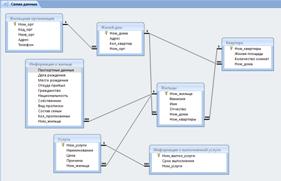
Наша база данных готова к эксплуатации. Можно вводить необходимые данные.
В ниже представленных таблицах приведен пример ввода первичных данных в созданную базу данных.
Таблица «Жилищная организация»:
![]()
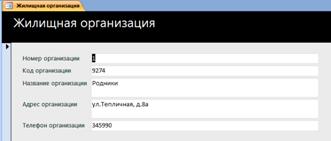
Таблица «Жилой дом»:
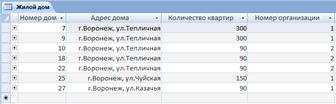

Таблица «Квартира»:
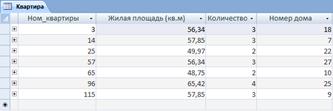
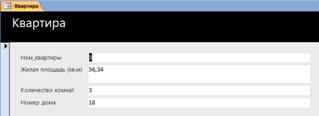
Таблица «Жильцы»:
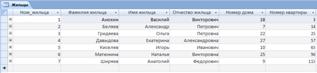
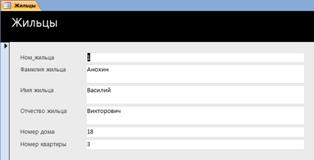
Таблица «Информация о жильце»:
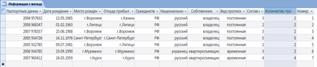
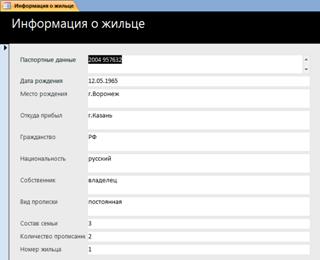
Таблица «Услуга»:
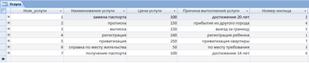
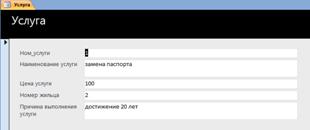
Таблица «Информация о выполненной услуге»:
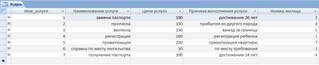
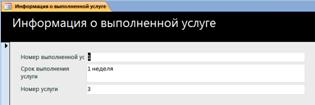
СПИСОК ИСПОЛЬЗОВАННЫХ ИНФОРМАЦИОННЫХ ИСТОЧНИКОВ
1) Роберт Дж. Мюллер. Базы данных и UML. Проектирование. - Издательство “ЛОРИ”, 2002. - 420 с. - ISBN 5-85582-168-4;
2) Т. Карпова. Базы данных: модели, разработка, реализация. - Издательство “Питер”, 2001. - 304 с. - ISBN 5-272-00278-4.
0 комментариев